Comandos: mudanças entre as edições
Ir para navegação
Ir para pesquisar
Sem resumo de edição |
|||
| Linha 1: | Linha 1: | ||
Assim como qualquer jogo, [[Ragnarök Online]] tem seus próprios comandos |
Assim como qualquer jogo, [[Ragnarök Online]] tem seus próprios comandos de mouse e teclado do seu computador. |
||
== Interface == |
== Interface == |
||
[[Arquivo: |
[[Arquivo:interface.png|link=]] |
||
* '''A''': Seu personagem. Abaixo dele está sua barra de Energia ([[HP]]) e Magia ([[SP]]). |
|||
* '''B''': É a janela de informações básicas do seu personagem, exibindo o Nome, [[Classe]] e o menu de opções. |
|||
* '''C''': Aqui você lê e responde as mensagens de outros jogadores pressionando a tecla ENTER. |
|||
* '''D''': Mini-mapa. Exibe a sua localização no mapa. |
|||
* '''E''': [[ROPs|Loja de ROPs]]. |
|||
* '''F''': Mostra os [[itens]] equipados em seu personagem e a Janela de [[Atributos]]. |
|||
* '''G''': É o seu inventário, onde ficam os [[itens]] que você carrega. |
|||
* '''H''': Chamada de ''hotkey'', é uma janela de atalhos de teclado. |
|||
* '''I''': A segunda ''hotkey'', mas não pode ser ativada por atalhos de teclado. |
|||
* '''J''': É a Árvore de Habilidades do seu personagem. |
|||
* '''L''': [[Replay|Gravador de vídeos]]. |
|||
== Notas sobre o Chat == |
|||
* É possível criar um máximo de 10 abas de chat. |
|||
* Um máximo de 6 abas podem ser deixadas juntas. |
|||
* Caso você tenha muitas abas ativas a quantidade de caracteres para renomeá-las será menor. |
|||
* Com uma aba ativa o máximo de caracteres ao renomear é 71. Esse valor será dividido sempre que uma nova aba for criada. |
|||
{| class="wikitable" |
|||
| {{rh}} | A || Personagem. Abaixo dele está sua barra de Energia ([[HP]]) e Magia ([[SP]]). |
|||
|- |
|||
| {{rh}} | B || Janela de informações básicas , exibindo o nome, a [[classe]] e o menu de opções. |
|||
|- |
|||
| {{rh}} | C || Janela de chat, onde você lê e responde as mensagens pressionando a tecla ENTER. |
|||
|- |
|||
| {{rh}} | D || Mini-mapa, exibindo sua localização no mapa atual. |
|||
|- |
|||
| {{rh}} | E || Botão de [[ROPs|loja ROPs]]. |
|||
|- |
|||
| {{rh}} | F || Janela de atalhos para ativar [[itens]] ou [[habilidades]] com um botão do teclado. |
|||
|- |
|||
| {{rh}} | G || Janela de ataques reserva. Não pode ser ativada por comandos do teclado. |
|||
|} |
|||
== Câmera == |
|||
{| class="wikitable" |
|||
| [[Arquivo:Girar.gif|link=]] || Para girar a câmera, segure o botão direito do mouse e movê-lo para a esquerda ou direita. |
|||
|- |
|||
| [[Arquivo:Zoom.gif|link=]] || Para aproximar ou distanciar a câmera, use a scroll do mouse para cima ou para baixo. |
|||
|- |
|||
| [[Arquivo:Perspectiva.gif|link=]] || Para mudar de perspectiva, segure as teclas <code>SHIFT</code> e <code>CTRL</code> enquanto move o mouse. |
|||
|- |
|||
| [[Arquivo:Original.gif|link=]] || Para voltar à visão original, clique duas vezes rapidamente com o botão direito enquanto segura a tecla <code>SHIFT</code> |
|||
|} |
|||
== Mouse == |
== Mouse == |
||
{| class="wikitable" |
|||
| [[Arquivo:Locomover.png|link=]] || Para se mover, clique com o botão esquerdo do mouse no chão. |
|||
Para locomover-se em [[Ragnarök]], somente é possível com a ajuda do botão esquerdo do mouse, clicando no local desejado. Caso prefira, basta continuar com o botão pressionado e seu personagem se locomoverá sem a necessidade de ficar clicando. |
|||
<center> |
|||
{|class="wikitable" style="text-align:center" |
|||
|- |
|- |
||
| [[Arquivo:Atacar.png|link=]] || Para atacar, clique com o botão esquerdo do mouse no monstro. |
|||
|+ Mudança de Cursor |
|||
|- |
|- |
||
| [[Arquivo:Recolher.png|link=]] || Para recolher um item do chão, clique com o botão esquerdo do mouse no item. |
|||
! [[Arquivo:CB01.gif|link=]] || [[Arquivo:CB02.gif|link=]] || [[Arquivo:CB03.gif|link=]] || [[Arquivo:CB04.gif|link=]] || [[Arquivo:CB05.gif|link=]] || [[Arquivo:CB06.gif|link=]] || [[Arquivo:CB07.gif|link=]] || [[Arquivo:CB08.gif|link=]] |
|||
|- |
|- |
||
| [[Arquivo:Atravessar.png|link=]] || Para entrar em um mapa, clique com o botão esquerdo do mouse em um portal. |
|||
! Andar !! Atacar !! Usar Item ou Habilidade !! Recolher itens !! Atravessar Portal !! Conversar com [[NPC]] !! Clicar !! Girar Câmera |
|||
|- |
|||
| [[Arquivo:Conversar.png|link=]] || Para conversar com um [[NPC]], clique com o botão esquerdo do mouse no [[NPC]]. |
|||
|- |
|||
| [[Arquivo:Alvo.png|link=]] || Você deve clicar em um alvo para o uso da habilidade selecionada. |
|||
|- |
|||
| [[Arquivo:Negociação.png|link=]] || Para exibir as opções de um personagem, clique com o botão direito do mouse em cima do personagem. |
|||
|- |
|||
| [[Arquivo:Seguir.png|link=]] || Para seguir personagem, segure a tecla <code>SHIFT</code> e clique com o botão direito do mouse em cima do personagem. É preciso desativar os comandos <code>/noshift</code> e <code>/noctrl</code> |
|||
|} |
|} |
||
</center> |
|||
== Chat == |
|||
Para interagir com outros personagens, utilize a janela de chat apertando ENTER para ativar a caixa de texto e ENTER para enviar a mensagem. |
|||
{| class="wikitable" |
|||
* Movimentos de câmera e visão: |
|||
| [[Arquivo:Mensagempública.png|link=]] || Para enviar uma mensagem pública, mantenha a opção selecionada. |
|||
** '''Girar:''' Basta clicar e pressionar o botão direito do mouse. Enquanto você pressiona o botão, mova para a esquerda ou direita. |
|||
|- |
|||
** '''Zoom:''' Seu mouse possui uma roda central chamada de Scroll, basta girá-la para aproximar ou distanciar a câmera. |
|||
| [[Arquivo:Mensagemgrupo.png|link=]] || Para enviar uma mensagem apenas para o [[grupo]], mantenha a opção selecionada. |
|||
** '''Perspectiva:''' Segurar a tecla '''Shift''' e '''Ctrl''' e mover o botão direito do mouse. |
|||
|- |
|||
** '''Visão original:''' Clique duas vezes rapidamente no botão direito enquanto segura a tecla '''Shift''' |
|||
| [[Arquivo:Mensagemdecla.png|link=]] || Para enviar uma mensagem apenas para o [[clã]], mantenha a opção selecionada. |
|||
|- |
|||
| [[Arquivo:Mensagemparticular.png|link=]] || Para enviar uma mensagem particular, selecione o contato. |
|||
* '''Exibir descrição de item:''' Botão direito em cima do item. |
|||
|- |
|||
** '''Arrastar um item:''' Pressione o botão esquerdo do mouse em cima do item. Isso permite que você possa movimentar itens para seu carrinho, janela de [[equipamentos]], [[Kafra|armazém]], etc. |
|||
| [[Arquivo:Novaaba.png|link=]] || Para adicionar uma nova aba de chat, selecione '''+'''. É possível criar um máximo de 10 abas. |
|||
|- |
|||
| [[Arquivo:Removeraba.png|link=]] || Para remover uma aba de chat, selecione '''-'''. |
|||
* '''Interação:''' |
|||
|- |
|||
** '''Com outros jogadores:''' Clicar com o botão direito em cima de um personagem, uma janela ao lado do seu cursor aparecerá com opções. Algumas opções só aparecerão em certas circunstâncias. |
|||
| [[Arquivo:Personalizaraba.png|link=]] || Para personalizar uma aba de chat, selecione o botão indicado. |
|||
** '''Com [[NPC]]'s:''' Mova o mouse para cima do [[NPC]] desejado, aguarde o ponteiro virar uma reticências ('''...''') e clique sobre ele. |
|||
|- |
|||
| [[Arquivo:Renomearaba.png|link=]] || Para renomear uma nova aba, clique duas vezes no nome. Caso você tenha muitas abas ativas, a quantidade de caracteres para renomeá-las será menor. |
|||
|} |
|||
* '''Seguir personagem:''' Apertar e segurar a tecla '''Shift''' enquanto clica com o botão direito no jogador que deseja seguir, você precisa desativar os comandos ''/noshift'' e ''/noctrl'' |
|||
==Teclado== |
==Teclado== |
||
É possível configurar os botões do teclado apertando o botão "''ESC''" e em seguida, selecionar "''Configurações de Atalho''". |
|||
{| class="mw-collapsible mw-collapsed wikitable" style="font-size: normal; width: |
{| class="mw-collapsible mw-collapsed wikitable" style="font-size: normal; width: 70%" |
||
! colspan="6"| Comandos do Teclado |
! colspan="6"| Comandos do Teclado |
||
|- |
|- |
||
| Linha 67: | Linha 79: | ||
|- |
|- |
||
| {{rh}} | ESC |
| {{rh}} | ESC |
||
| Abre a |
| Abre a janela de configurações do jogo. |
||
|- |
|- |
||
| {{rh}} | F1 até F9 |
| {{rh}} | F1 até F9 |
||
| Teclas de |
| Teclas de atalho rápido, podem ser personalizadas pelo usuário. |
||
|- |
|- |
||
| {{rh}} | F10 |
| {{rh}} | F10 |
||
| Aumenta ou diminui o tamanho da |
| Aumenta ou diminui o tamanho da janela de conversa. |
||
|- |
|- |
||
| {{rh}} | F11 |
| {{rh}} | F11 |
||
| Esconde ou exibe as |
| Esconde ou exibe as janelas da interface. |
||
|- |
|- |
||
| {{rh}} | F12 |
| {{rh}} | F12 |
||
| Mostra, expande ou esconde a |
| Mostra, expande ou esconde a barra de atalhos. |
||
|- |
|- |
||
| {{rh}} | Print Screen |
| {{rh}} | Print Screen |
||
| Tira uma foto do jogo |
| Tira uma foto do jogo e salva em formato '''.jpg'''. As imagens são armazenadas na pasta "''screenshot''", dentro da pasta "Ragnarok Online". |
||
|- |
|- |
||
| {{rh}} | Tab |
| {{rh}} | Tab |
||
| Alterna entre as |
| Alterna entre as abas na janela de conversa. |
||
|- |
|- |
||
| {{rh}} | Insert |
| {{rh}} | Insert |
||
| Linha 97: | Linha 109: | ||
|- |
|- |
||
| {{rh}} | ALT + End |
| {{rh}} | ALT + End |
||
| Exibe ou esconde a |
| Exibe ou esconde a barra de [[HP]]/[[SP]]. |
||
|- |
|- |
||
| {{rh}} | ALT + F10 |
| {{rh}} | ALT + F10 |
||
| Mostra ou esconde a |
| Mostra ou esconde a janela de conversa. |
||
|- |
|- |
||
| {{rh}} | ALT + Home |
| {{rh}} | ALT + Home |
||
| Linha 106: | Linha 118: | ||
|- |
|- |
||
| {{rh}} | Alt + Q |
| {{rh}} | Alt + Q |
||
| Abre a janela de [[ |
| Abre a janela de [[equipamentos]] e de [[atributos]]. |
||
|- |
|- |
||
| {{rh}} | Alt + W |
| {{rh}} | Alt + W |
||
| Abre a janela de itens do |
| Abre a janela de itens do carrinho. Apenas [[classes]] que possuem um [[Usar Carrinho|carrinho]] podem acessá-la. |
||
|- |
|- |
||
| {{rh}} | Alt + E |
| {{rh}} | Alt + E |
||
| Linha 118: | Linha 130: | ||
|- |
|- |
||
| {{rh}} | Alt + T |
| {{rh}} | Alt + T |
||
| Alterna a A.I. do [[Homunculus]] entre |
| Alterna a A.I. do [[Homunculus]] entre agressivo e passivo. |
||
|- |
|- |
||
| {{rh}} | Alt + Y |
| {{rh}} | Alt + Y |
||
| Linha 124: | Linha 136: | ||
|- |
|- |
||
| {{rh}} | Alt + U |
| {{rh}} | Alt + U |
||
| Abre a janela de [[ |
| Abre a janela de [[quests]]. |
||
|- |
|- |
||
| {{rh}} | Alt + S |
| {{rh}} | Alt + S |
||
| Abre a |
| Abre a árvore de [[habilidades]]. |
||
|- |
|- |
||
| {{rh}} | Alt + G |
| {{rh}} | Alt + G |
||
| Abre a janela de [[ |
| Abre a janela de [[clã]]. |
||
|- |
|- |
||
| {{rh}} | Alt + H |
| {{rh}} | Alt + H |
||
| Linha 136: | Linha 148: | ||
|- |
|- |
||
| {{rh}} | Alt + J |
| {{rh}} | Alt + J |
||
| Abre a janela de [[ |
| Abre a janela de [[mascotes]], caso você tenha um. |
||
|- |
|- |
||
| {{rh}} | Alt + L |
| {{rh}} | Alt + L |
||
| Abre a janela de |
| Abre a janela de emoticons. |
||
|- |
|- |
||
| {{rh}} | Alt + Z |
| {{rh}} | Alt + Z |
||
| Abre a janela de [[ |
| Abre a janela de [[grupo]]. |
||
|- |
|- |
||
| {{rh}} | Alt + C |
| {{rh}} | Alt + C |
||
| Abre uma janela onde você poderá criar |
| Abre uma janela onde você poderá criar uma sala de chat. |
||
|- |
|- |
||
| {{rh}} | Alt + V |
| {{rh}} | Alt + V |
||
| Abre a janela de |
| Abre a janela de informações do seu personagem. |
||
|- |
|- |
||
| {{rh}} | Alt + B |
| {{rh}} | Alt + B |
||
| Abre a janela de [[ |
| Abre a janela de [[instância]]. |
||
|- |
|- |
||
| {{rh}} | Alt + M |
| {{rh}} | Alt + M |
||
| Linha 160: | Linha 172: | ||
|- |
|- |
||
| {{rh}} | CTRL + Tab |
| {{rh}} | CTRL + Tab |
||
| Alterna a aparência do |
| Alterna a aparência do mini-mapa entre desligado, semitransparente ou sem transparência. |
||
|- |
|- |
||
| {{rh}} | CTRL + Enter |
| {{rh}} | CTRL + Enter |
||
| Envia uma mensagem para o [[ |
| Envia uma mensagem para o [[grupo]]. |
||
|- |
|- |
||
| {{rh}} | CTRL + PRINT SCREEN |
| {{rh}} | CTRL + PRINT SCREEN |
||
| Tira uma foto do jogo |
| Tira uma foto do jogo e salva em formato '''.bmp'''. As imagens são armazenadas na pasta "''screenshot''", dentro da pasta "Ragnarok Online". |
||
|- |
|- |
||
| {{rh}} | CTRL + + |
| {{rh}} | CTRL + + |
||
| Aumenta o zoom do |
| Aumenta o zoom do mini-mapa. |
||
|- |
|- |
||
| {{rh}} | CTRL + - |
| {{rh}} | CTRL + - |
||
| Diminui o zoom do |
| Diminui o zoom do mini-mapa. |
||
|- |
|- |
||
| {{rh}} | CTRL + ' |
| {{rh}} | CTRL + ' |
||
| Exibe o |
| Exibe o mapa-múndi. |
||
|- |
|- |
||
| {{rh}} | CTRL + * |
| {{rh}} | CTRL + * |
||
| Linha 181: | Linha 193: | ||
|- |
|- |
||
| {{rh}} | CTRL + R |
| {{rh}} | CTRL + R |
||
| Abre a janela de [[ |
| Abre a janela de [[assistentes]]. |
||
|- |
|- |
||
| {{rh}} | CTRL + T |
| {{rh}} | CTRL + T |
||
| Alterna a A.I. do |
| Alterna a A.I. do [[assistente]] entre agressivo e passivo. |
||
|} |
|} |
||
{| class="mw-collapsible mw-collapsed wikitable" style="font-size: normal; width: 70%" |
|||
{| class="mw-collapsible mw-collapsed wikitable" style="font-size: normal; width: 100%" |
|||
! colspan="6"| Comandos de Texto |
! colspan="6"| Comandos de Texto |
||
|- |
|- |
||
! | Comando !! Descrição |
! | Comando !! Descrição |
||
|- |
|- |
||
| {{rh}} | /h || Lista |
| {{rh}} | /h || Lista todos os comandos do jogo. |
||
|- |
|- |
||
| {{rh}} | /am || Ativa |
| {{rh}} | /am || Ativa uma mensagem automática padronizada por você. |
||
|- |
|- |
||
| {{rh}} | /noctrl ''ou'' /nc || Ataca continuamente sem pressionar a tecla Ctrl. |
| {{rh}} | /noctrl ''ou'' /nc || Ataca continuamente sem pressionar a tecla Ctrl. |
||
| Linha 204: | Linha 215: | ||
| {{rh}} | /window || Ao ativar as janelas, você poderá uni-las uma abaixo da outra apenas arrastando até aproximá-las. |
| {{rh}} | /window || Ao ativar as janelas, você poderá uni-las uma abaixo da outra apenas arrastando até aproximá-las. |
||
|- |
|- |
||
| {{rh}} | /stateinfo || Mostra informações ao passar o mouse sobre os [[ |
| {{rh}} | /stateinfo || Mostra informações ao passar o mouse sobre os [[ícones]] na barra lateral da tela. |
||
|- |
|- |
||
| {{rh}} | /shopping ''ou'' /sh || Permite acessar lojas dos [[mercadores]] com um clique. |
| {{rh}} | /shopping ''ou'' /sh || Permite acessar lojas dos [[mercadores]] com um clique. |
||
| Linha 210: | Linha 221: | ||
| {{rh}} | /showname || Negrita a fonte do nome e não exibe o nome do clã. |
| {{rh}} | /showname || Negrita a fonte do nome e não exibe o nome do clã. |
||
|- |
|- |
||
| {{rh}} | /font || Permite que o nome |
| {{rh}} | /font || Permite que o nome apareça na cabeça do personagem. |
||
|- |
|- |
||
| {{rh}} | /eqopen || Permite que |
| {{rh}} | /eqopen || Permite que outros personagens visualizem sua janela de [[equipamentos]]. |
||
|- |
|- |
||
! colspan=2 | Listas |
! colspan=2 | Listas |
||
|- |
|- |
||
| {{rh}} | /alchemist || Mostra |
| {{rh}} | /alchemist || Mostra 10 melhores [[Alquimistas]] do servidor. |
||
|- |
|- |
||
| {{rh}} | /blacksmith || Mostra |
| {{rh}} | /blacksmith || Mostra 10 melhores [[Ferreiros]] do servidor. |
||
|- |
|- |
||
| {{rh}} | /taekwon || Mostra |
| {{rh}} | /taekwon || Mostra os 10 melhores [[Taekwons]] do servidor. |
||
|- |
|- |
||
| {{rh}} | /hunting || Verifica a |
| {{rh}} | /hunting || Verifica a lista de caça. |
||
|- |
|- |
||
| {{rh}} | /pk || Exibe a |
| {{rh}} | /pk || Exibe a lista de assassinos. |
||
|- |
|- |
||
! colspan=2 | Áudio |
! colspan=2 | Áudio |
||
|- |
|- |
||
| {{rh}} | /v ''(0~127)'' || Controla o volume dos |
| {{rh}} | /v ''(0~127)'' || Controla o volume dos efeitos sonoros. |
||
|- |
|- |
||
| {{rh}} | /bv ''(0~127)'' || Controla o volume da |
| {{rh}} | /bv ''(0~127)'' || Controla o volume da música de fundo. |
||
|- |
|- |
||
| {{rh}} | /bgm || Liga ou Desliga a |
| {{rh}} | /bgm || Liga ou Desliga a música de fundo. |
||
|- |
|- |
||
| {{rh}} | /sound || Liga ou Desliga os efeitos sonoros das habilidades dos personagens. |
| {{rh}} | /sound || Liga ou Desliga os efeitos sonoros das habilidades dos personagens. |
||
|- |
|- |
||
| {{rh}} | /tingonly || Desativa a campainha do [[PvP]] e dos alertas do |
| {{rh}} | /tingonly || Desativa a campainha do [[PvP]] e dos alertas do sistema de [[Reserva]]. |
||
|- |
|- |
||
! colspan=2 | Efeitos |
! colspan=2 | Efeitos |
||
| Linha 248: | Linha 259: | ||
| {{rh}} | /minimize || Reduz os efeitos gráficos. |
| {{rh}} | /minimize || Reduz os efeitos gráficos. |
||
|- |
|- |
||
| {{rh}} | /fog || Liga ou Desliga o efeito de |
| {{rh}} | /fog || Liga ou Desliga o efeito de névoa. |
||
|- |
|- |
||
| {{rh}} | /miss || Liga ou Desliga o "Miss" exibido ao errar um golpe. |
| {{rh}} | /miss || Liga ou Desliga o "''Miss''" exibido ao errar um golpe. |
||
|- |
|- |
||
| {{rh}} | /skip || Liga ou Desliga a opção de |
| {{rh}} | /skip || Liga ou Desliga a opção de pular frames. |
||
|- |
|- |
||
| {{rh}} | /skillfail || Liga ou Desliga a mensagem de falha na habilidade. |
| {{rh}} | /skillfail || Liga ou Desliga a mensagem de falha na habilidade. |
||
| Linha 258: | Linha 269: | ||
! colspan=2 | Interação |
! colspan=2 | Interação |
||
|- |
|- |
||
| {{rh}} | /emotion || Mostra a lista de |
| {{rh}} | /emotion || Mostra a lista de emoticons disponíveis. |
||
|- |
|- |
||
| {{rh}} | /ex ''Nome de um Personagem'' || Bloqueia mensagens particulares de um personagem. |
| {{rh}} | /ex ''Nome de um Personagem'' || Bloqueia mensagens particulares de um personagem. |
||
| Linha 282: | Linha 293: | ||
| {{rh}} | /gc <texto> || Manda uma mensagem para os membros do clã. |
| {{rh}} | /gc <texto> || Manda uma mensagem para os membros do clã. |
||
|- |
|- |
||
| {{rh}} | /breakguild ''Nome do Clã'' || Exclui um [[Clã]]. Apenas o líder do clã pode usar o comando. Membros do clã precisam ter sido expulsos |
| {{rh}} | /breakguild ''Nome do Clã'' || Exclui um [[Clã]]. Apenas o líder do clã pode usar o comando. Membros do clã precisam ter sido expulsos antes de excluir. |
||
|- |
|- |
||
| {{rh}} | /organize ''Nome do Grupo'' || Cria um [[grupo]]. |
| {{rh}} | /organize ''Nome do Grupo'' || Cria um [[grupo]]. |
||
| Linha 292: | Linha 303: | ||
| {{rh}} | /leave || Sai do [[grupo]] atual. Se você é o líder, o grupo será desfeito. |
| {{rh}} | /leave || Sai do [[grupo]] atual. Se você é o líder, o grupo será desfeito. |
||
|- |
|- |
||
| {{rh}} | /booking || Abre a janela de [[ |
| {{rh}} | /booking || Abre a janela de [[reserva]]. |
||
|- |
|- |
||
| {{rh}} | /recruit || Cria uma janela de |
| {{rh}} | /recruit || Cria uma janela de procura de [[grupo]]. |
||
|- |
|- |
||
| {{rh}} | /refuse || Bloqueia pedidos de grupo. |
| {{rh}} | /refuse || Bloqueia pedidos de grupo. |
||
|- |
|- |
||
| {{rh}} | /accept || Permite que |
| {{rh}} | /accept || Permite que outros personagens enviem pedidos de [[grupo]]. |
||
|- |
|- |
||
| {{rh}} | /li || Liga ou Desliga as mensagens que aparecem quando membros do [[Clã]] se conectam. |
| {{rh}} | /li || Liga ou Desliga as mensagens que aparecem quando membros do [[Clã]] se conectam. |
||
|- |
|- |
||
| {{rh}} | /battlechat || Funciona apenas nas [[Batalhas Campais]]. Com o comando ativo, mensagens de batalha serão exibidas somente para seu |
| {{rh}} | /battlechat || Funciona apenas nas [[Batalhas Campais]]. Com o comando ativo, mensagens de batalha serão exibidas somente para seu time. |
||
|- |
|- |
||
! colspan=2 | Conversa |
! colspan=2 | Conversa |
||
|- |
|- |
||
| {{rh}} | /chat || Cria uma |
| {{rh}} | /chat || Cria uma sala de chat. |
||
|- |
|- |
||
| {{rh}} | /notalkmsg || Ativa ou desativa a exibição de diálogos na tela |
| {{rh}} | /notalkmsg || Ativa ou desativa a exibição de diálogos na tela. |
||
|- |
|- |
||
| {{rh}} | /q || Sai de uma sala de |
| {{rh}} | /q || Sai de uma sala de chat. |
||
|- |
|- |
||
| {{rh}} | /savechat || Salva o conteúdo do |
| {{rh}} | /savechat || Salva o conteúdo do chat com a extensão "''.txt''". |
||
|- |
|- |
||
| {{rh}} | /check <texto> || Produz um texto de cor verde entre colchetes. |
| {{rh}} | /check <texto> || Produz um texto de cor verde entre colchetes. |
||
| Linha 318: | Linha 329: | ||
! colspan=2 | Habilidades |
! colspan=2 | Habilidades |
||
|- |
|- |
||
| {{rh}} | /quickspell ''ou'' /q1 || habilita o botão do mouse para ativar a habilidade que estiver na posição do |
| {{rh}} | /quickspell ''ou'' /q1 || habilita o botão do mouse para ativar a habilidade que estiver na posição do "''F9''". |
||
|- |
|- |
||
| {{rh}} | /quickspell2 ''ou'' /q2 || Ambos habilitam a rolagem do “scroll” do mouse “para cima e para baixo” para ativar as habilidades que estiverem na posição “F7” e ” F8”. |
| {{rh}} | /quickspell2 ''ou'' /q2 || Ambos habilitam a rolagem do “scroll” do mouse “para cima e para baixo” para ativar as habilidades que estiverem na posição “F7” e ” F8”. |
||
| Linha 324: | Linha 335: | ||
| {{rh}} | /itemsnap || Liga ou Desliga o efeito em que o mouse é direcionado para o item que estiver na célula mais próxima dele. |
| {{rh}} | /itemsnap || Liga ou Desliga o efeito em que o mouse é direcionado para o item que estiver na célula mais próxima dele. |
||
|- |
|- |
||
| {{rh}} | /memo || Memoriza este local como |
| {{rh}} | /memo || Memoriza este local como ponto de Portal (requer a habilidade [[Portal]]). |
||
|- |
|- |
||
| {{rh}} | /skillsnap || Liga ou Desliga o efeito de mouse que redireciona para o alvo que estiver na célula mais próxima do cursor. |
| {{rh}} | /skillsnap || Liga ou Desliga o efeito de mouse que redireciona para o alvo que estiver na célula mais próxima do cursor. |
||
| Linha 360: | Linha 371: | ||
! colspan=2 | Atributos |
! colspan=2 | Atributos |
||
|- |
|- |
||
| {{rh}} | /str+ <número> || Aumenta a [[ |
| {{rh}} | /str+ <número> || Aumenta a [[FOR]] de acordo com o número digitado. |
||
|- |
|- |
||
| {{rh}} | /agi+ <número> || Aumenta a [[ |
| {{rh}} | /agi+ <número> || Aumenta a [[AGI]] de acordo com o número digitado. |
||
|- |
|- |
||
| {{rh}} | /vit+ <número> || Aumenta a [[ |
| {{rh}} | /vit+ <número> || Aumenta a [[VIT]] de acordo com o número digitado. |
||
|- |
|- |
||
| {{rh}} | /int+ <número> || Aumenta a [[ |
| {{rh}} | /int+ <número> || Aumenta a [[INT]] de acordo com o número digitado. |
||
|- |
|- |
||
| {{rh}} | /dex+ <número> || Aumenta a [[ |
| {{rh}} | /dex+ <número> || Aumenta a [[DES]] de acordo com o número digitado. |
||
|- |
|- |
||
| {{rh}} | /luk+ <número> || Aumenta a [[ |
| {{rh}} | /luk+ <número> || Aumenta a [[SOR]] de acordo com o número digitado. |
||
|} |
|} |
||
==Emoticons== |
|||
<references/> |
|||
Sim. |
|||
{{LUG}} |
{{LUG}} |
||
Edição das 16h02min de 18 de dezembro de 2016
Assim como qualquer jogo, Ragnarök Online tem seus próprios comandos de mouse e teclado do seu computador.
Interface
| A | Personagem. Abaixo dele está sua barra de Energia (HP) e Magia (SP). |
| B | Janela de informações básicas , exibindo o nome, a classe e o menu de opções. |
| C | Janela de chat, onde você lê e responde as mensagens pressionando a tecla ENTER. |
| D | Mini-mapa, exibindo sua localização no mapa atual. |
| E | Botão de loja ROPs. |
| F | Janela de atalhos para ativar itens ou habilidades com um botão do teclado. |
| G | Janela de ataques reserva. Não pode ser ativada por comandos do teclado. |
Câmera
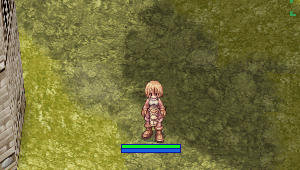 |
Para girar a câmera, segure o botão direito do mouse e movê-lo para a esquerda ou direita. |
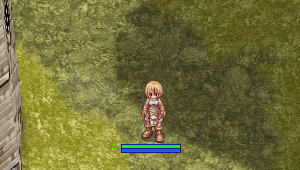 |
Para aproximar ou distanciar a câmera, use a scroll do mouse para cima ou para baixo. |
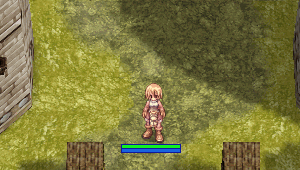 |
Para mudar de perspectiva, segure as teclas SHIFT e CTRL enquanto move o mouse.
|
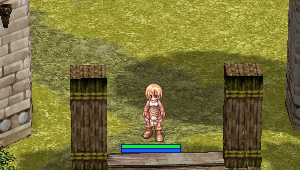 |
Para voltar à visão original, clique duas vezes rapidamente com o botão direito enquanto segura a tecla SHIFT
|
Mouse
 |
Para se mover, clique com o botão esquerdo do mouse no chão. |
| Arquivo:Atacar.png | Para atacar, clique com o botão esquerdo do mouse no monstro. |
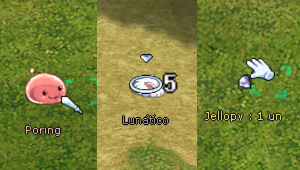 |
Para recolher um item do chão, clique com o botão esquerdo do mouse no item. |
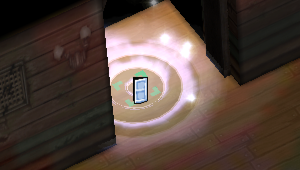 |
Para entrar em um mapa, clique com o botão esquerdo do mouse em um portal. |
 |
Para conversar com um NPC, clique com o botão esquerdo do mouse no NPC. |
| Arquivo:Alvo.png | Você deve clicar em um alvo para o uso da habilidade selecionada. |
 |
Para exibir as opções de um personagem, clique com o botão direito do mouse em cima do personagem. |
| Arquivo:Seguir.png | Para seguir personagem, segure a tecla SHIFT e clique com o botão direito do mouse em cima do personagem. É preciso desativar os comandos /noshift e /noctrl
|
Chat
Para interagir com outros personagens, utilize a janela de chat apertando ENTER para ativar a caixa de texto e ENTER para enviar a mensagem.
 |
Para enviar uma mensagem pública, mantenha a opção selecionada. |
| Arquivo:Mensagemgrupo.png | Para enviar uma mensagem apenas para o grupo, mantenha a opção selecionada. |
| Arquivo:Mensagemdecla.png | Para enviar uma mensagem apenas para o clã, mantenha a opção selecionada. |
| Arquivo:Mensagemparticular.png | Para enviar uma mensagem particular, selecione o contato. |
| Arquivo:Novaaba.png | Para adicionar uma nova aba de chat, selecione +. É possível criar um máximo de 10 abas. |
| Arquivo:Removeraba.png | Para remover uma aba de chat, selecione -. |
| Arquivo:Personalizaraba.png | Para personalizar uma aba de chat, selecione o botão indicado. |
| Arquivo:Renomearaba.png | Para renomear uma nova aba, clique duas vezes no nome. Caso você tenha muitas abas ativas, a quantidade de caracteres para renomeá-las será menor. |
Teclado
É possível configurar os botões do teclado apertando o botão "ESC" e em seguida, selecionar "Configurações de Atalho".
| Comandos do Teclado | |||||
|---|---|---|---|---|---|
| Tecla | Descrição | ||||
| ESC | Abre a janela de configurações do jogo. | ||||
| F1 até F9 | Teclas de atalho rápido, podem ser personalizadas pelo usuário. | ||||
| F10 | Aumenta ou diminui o tamanho da janela de conversa. | ||||
| F11 | Esconde ou exibe as janelas da interface. | ||||
| F12 | Mostra, expande ou esconde a barra de atalhos. | ||||
| Print Screen | Tira uma foto do jogo e salva em formato .jpg. As imagens são armazenadas na pasta "screenshot", dentro da pasta "Ragnarok Online". | ||||
| Tab | Alterna entre as abas na janela de conversa. | ||||
| Insert | Faz o personagem sentar ou levantar. Precisa ter nível 3 de Habilidades Básicas. | ||||
| Shift + Insert | Funciona como um Ctrl + V no jogo. | ||||
| ALT + Enter | Envia mensagens para o clã do personagem. | ||||
| ALT + End | Exibe ou esconde a barra de HP/SP. | ||||
| ALT + F10 | Mostra ou esconde a janela de conversa. | ||||
| ALT + Home | Trava ou destrava o cursor verde do solo. | ||||
| Alt + Q | Abre a janela de equipamentos e de atributos. | ||||
| Alt + W | Abre a janela de itens do carrinho. Apenas classes que possuem um carrinho podem acessá-la. | ||||
| Alt + E | Abre o seu Inventário. | ||||
| Alt + R | Abre a janela de informações do seu Homunculus. Apenas Alquimistas e suas evoluções podem acessá-la. | ||||
| Alt + T | Alterna a A.I. do Homunculus entre agressivo e passivo. | ||||
| Alt + Y | Uma janela para vários comandos se abrirá. | ||||
| Alt + U | Abre a janela de quests. | ||||
| Alt + S | Abre a árvore de habilidades. | ||||
| Alt + G | Abre a janela de clã. | ||||
| Alt + H | Abre a janela de contatos. | ||||
| Alt + J | Abre a janela de mascotes, caso você tenha um. | ||||
| Alt + L | Abre a janela de emoticons. | ||||
| Alt + Z | Abre a janela de grupo. | ||||
| Alt + C | Abre uma janela onde você poderá criar uma sala de chat. | ||||
| Alt + V | Abre a janela de informações do seu personagem. | ||||
| Alt + B | Abre a janela de instância. | ||||
| Alt + M | Abre uma janela de atalhos de comando. | ||||
| Alt + " | Abre o menu da interface de informações. | ||||
| CTRL + Tab | Alterna a aparência do mini-mapa entre desligado, semitransparente ou sem transparência. | ||||
| CTRL + Enter | Envia uma mensagem para o grupo. | ||||
| CTRL + PRINT SCREEN | Tira uma foto do jogo e salva em formato .bmp. As imagens são armazenadas na pasta "screenshot", dentro da pasta "Ragnarok Online". | ||||
| CTRL + + | Aumenta o zoom do mini-mapa. | ||||
| CTRL + - | Diminui o zoom do mini-mapa. | ||||
| CTRL + ' | Exibe o mapa-múndi. | ||||
| CTRL + * | Ativa o modo de transparência do mapa. | ||||
| CTRL + R | Abre a janela de assistentes. | ||||
| CTRL + T | Alterna a A.I. do assistente entre agressivo e passivo. | ||||
| Comandos de Texto | |||||
|---|---|---|---|---|---|
| Comando | Descrição | ||||
| /h | Lista todos os comandos do jogo. | ||||
| /am | Ativa uma mensagem automática padronizada por você. | ||||
| /noctrl ou /nc | Ataca continuamente sem pressionar a tecla Ctrl. | ||||
| /noshift ou /ns | Usa habilidades em monstros sem a tecla shift. | ||||
| /tip | Abre a "Dica do Dia". | ||||
| /window | Ao ativar as janelas, você poderá uni-las uma abaixo da outra apenas arrastando até aproximá-las. | ||||
| /stateinfo | Mostra informações ao passar o mouse sobre os ícones na barra lateral da tela. | ||||
| /shopping ou /sh | Permite acessar lojas dos mercadores com um clique. | ||||
| /showname | Negrita a fonte do nome e não exibe o nome do clã. | ||||
| /font | Permite que o nome apareça na cabeça do personagem. | ||||
| /eqopen | Permite que outros personagens visualizem sua janela de equipamentos. | ||||
| Listas | |||||
| /alchemist | Mostra 10 melhores Alquimistas do servidor. | ||||
| /blacksmith | Mostra 10 melhores Ferreiros do servidor. | ||||
| /taekwon | Mostra os 10 melhores Taekwons do servidor. | ||||
| /hunting | Verifica a lista de caça. | ||||
| /pk | Exibe a lista de assassinos. | ||||
| Áudio | |||||
| /v (0~127) | Controla o volume dos efeitos sonoros. | ||||
| /bv (0~127) | Controla o volume da música de fundo. | ||||
| /bgm | Liga ou Desliga a música de fundo. | ||||
| /sound | Liga ou Desliga os efeitos sonoros das habilidades dos personagens. | ||||
| /tingonly | Desativa a campainha do PvP e dos alertas do sistema de Reserva. | ||||
| Efeitos | |||||
| /aura | Simplifica o efeito de aura do nível máximo. | ||||
| /camera | Fixa a câmera no seu personagem. | ||||
| /effect | Liga ou Desliga alguns efeitos gráficos. | ||||
| /minimize | Reduz os efeitos gráficos. | ||||
| /fog | Liga ou Desliga o efeito de névoa. | ||||
| /miss | Liga ou Desliga o "Miss" exibido ao errar um golpe. | ||||
| /skip | Liga ou Desliga a opção de pular frames. | ||||
| /skillfail | Liga ou Desliga a mensagem de falha na habilidade. | ||||
| Interação | |||||
| /emotion | Mostra a lista de emoticons disponíveis. | ||||
| /ex Nome de um Personagem | Bloqueia mensagens particulares de um personagem. | ||||
| /exall | Bloqueia todas as mensagens particulares. | ||||
| /ex | Mostra a lista de personagens bloqueados. | ||||
| /in Nome de um Personagem | Desbloqueia as mensagens particulares de um personagem. | ||||
| /inall | Desbloqueia todas as mensagens particulares. | ||||
| /hi ou /hi <mensagem> | Diz "oi" para todos os personagens na sua lista de amigos. | ||||
| /notrade | Impede que negociações sejam feitas. | ||||
| Grupo & Clã | |||||
| /emblem | Desabilita a exibição dos emblemas de Clã. | ||||
| /Guild Nome do Clã | Cria um Clã a partir de um Emperium. | ||||
| /gc <texto> | Manda uma mensagem para os membros do clã. | ||||
| /breakguild Nome do Clã | Exclui um Clã. Apenas o líder do clã pode usar o comando. Membros do clã precisam ter sido expulsos antes de excluir. | ||||
| /organize Nome do Grupo | Cria um grupo. | ||||
| /expel Nome de um Personagem | Caso você seja o líder, exclui um membro do grupo. | ||||
| /invite Nome do Personagem | Caso você seja o líder, convida o personagem para o grupo. | ||||
| /leave | Sai do grupo atual. Se você é o líder, o grupo será desfeito. | ||||
| /booking | Abre a janela de reserva. | ||||
| /recruit | Cria uma janela de procura de grupo. | ||||
| /refuse | Bloqueia pedidos de grupo. | ||||
| /accept | Permite que outros personagens enviem pedidos de grupo. | ||||
| /li | Liga ou Desliga as mensagens que aparecem quando membros do Clã se conectam. | ||||
| /battlechat | Funciona apenas nas Batalhas Campais. Com o comando ativo, mensagens de batalha serão exibidas somente para seu time. | ||||
| Conversa | |||||
| /chat | Cria uma sala de chat. | ||||
| /notalkmsg | Ativa ou desativa a exibição de diálogos na tela. | ||||
| /q | Sai de uma sala de chat. | ||||
| /savechat | Salva o conteúdo do chat com a extensão ".txt". | ||||
| /check <texto> | Produz um texto de cor verde entre colchetes. | ||||
| Habilidades | |||||
| /quickspell ou /q1 | habilita o botão do mouse para ativar a habilidade que estiver na posição do "F9". | ||||
| /quickspell2 ou /q2 | Ambos habilitam a rolagem do “scroll” do mouse “para cima e para baixo” para ativar as habilidades que estiverem na posição “F7” e ” F8”. | ||||
| /itemsnap | Liga ou Desliga o efeito em que o mouse é direcionado para o item que estiver na célula mais próxima dele. | ||||
| /memo | Memoriza este local como ponto de Portal (requer a habilidade Portal). | ||||
| /skillsnap | Liga ou Desliga o efeito de mouse que redireciona para o alvo que estiver na célula mais próxima do cursor. | ||||
| /snap | Liga ou Desliga Snap para batalhas. | ||||
| Inteligência Artificial | |||||
| /hoai | Altera a A.I. do Homunculus entre pessoal e original. | ||||
| /traceai | Salva o status do Homunculus em um arquivo de texto. | ||||
| /merai | Altera a A.I. do Assistente entre pessoal e original. | ||||
| Movimento e localização | |||||
| /bangbang | Gira seu personagem no sentido horário. | ||||
| /bingbing | Gira seu personagem no sentido anti-horário. | ||||
| /doridori | Balança a cabeça de seu personagem. | ||||
| /sit | Senta. Se já estiver sentado, levanta. | ||||
| /stand | Levanta. Se estiver levantado, senta. | ||||
| /where | Mostra sua localização atual com as coordenadas do mapa. | ||||
| Comandos Rápidos | |||||
| /q3 | Aciona os comandos /quickspell (/q1) e /quickspell2 (/q2) juntos | ||||
| /set1 | Aciona os comandos /noctrl (/nc), /showname e /skillfail juntos | ||||
| Atributos | |||||
| /str+ <número> | Aumenta a FOR de acordo com o número digitado. | ||||
| /agi+ <número> | Aumenta a AGI de acordo com o número digitado. | ||||
| /vit+ <número> | Aumenta a VIT de acordo com o número digitado. | ||||
| /int+ <número> | Aumenta a INT de acordo com o número digitado. | ||||
| /dex+ <número> | Aumenta a DES de acordo com o número digitado. | ||||
| /luk+ <número> | Aumenta a SOR de acordo com o número digitado. | ||||
Emoticons
Sim.
| Ragnarök Online | ||
|---|---|---|
| Início | Servidores · Episódios · Game Master · Glossário · ROPs · Central de Suporte | |
| Geral | Interface · Comandos · Mapas · Negociação · Emoticons · Quests · Serviços · Efeitos negativos · Ícones | |
| Sistemas | Conquistas · RODEX · Replay · Navegação · Busca de Lojas · Lojinha de Rua · Estilista · Combinação · Grupo · Agência de Aventuras | |
| Personagens | Classes · Nível · Drop · Experiência · Atributos (reset) · Habilidades · Família · RolePlay | |